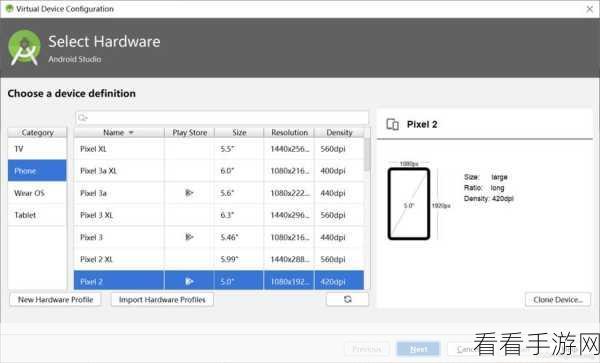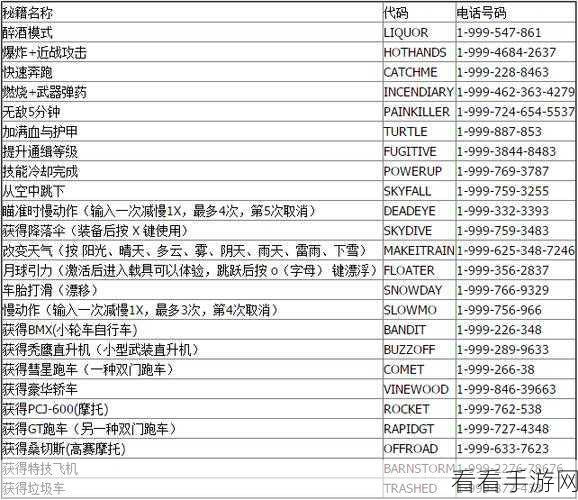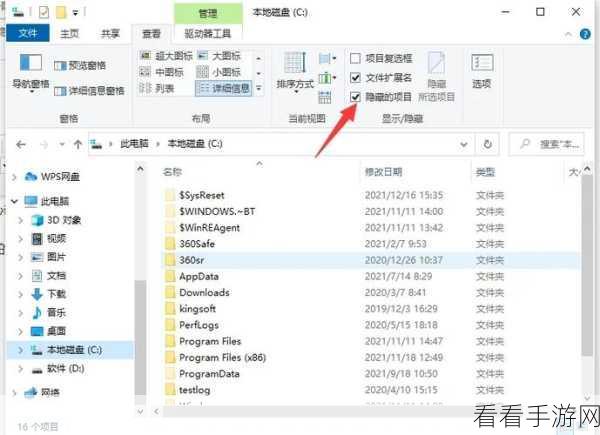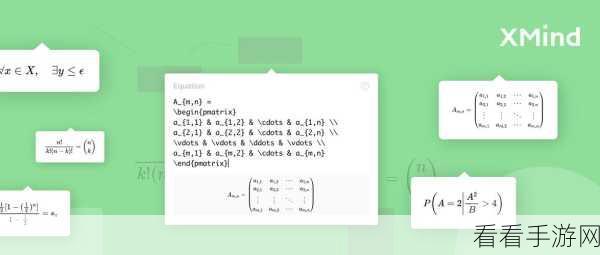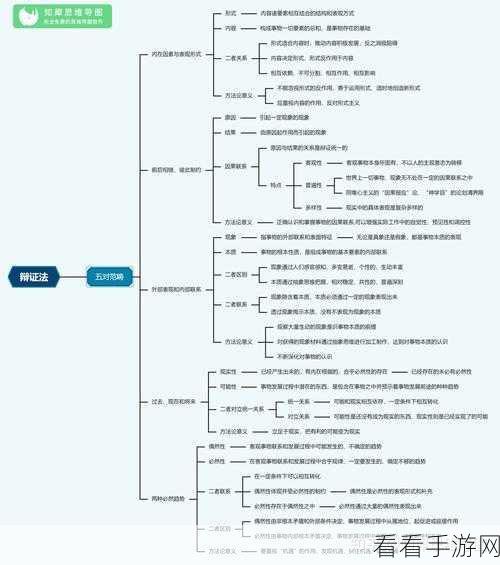WPS PPT 是我们日常工作和学习中经常使用的工具,而给图片添加边框能让其在演示中更加突出和美观,我将为您详细介绍在 WPS PPT 中给图片添加边框的方法。
想要给图片添加边框,第一步要打开 WPS PPT 软件并选中需要添加边框的图片,在选中图片后,会在页面上方出现“图片工具”的选项栏。
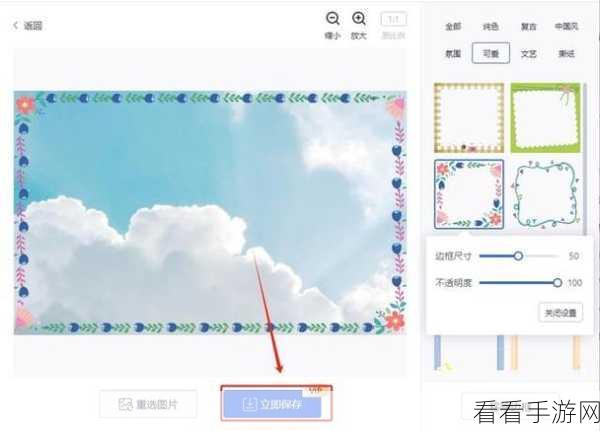
在“图片工具”中找到“图片边框”这个功能按钮,点击它,会弹出一系列边框样式和颜色的选项。
根据自己的需求选择喜欢的边框样式和颜色,如果系统提供的边框样式不能满足您的需求,还可以点击“更多边框”进行更多个性化的设置。
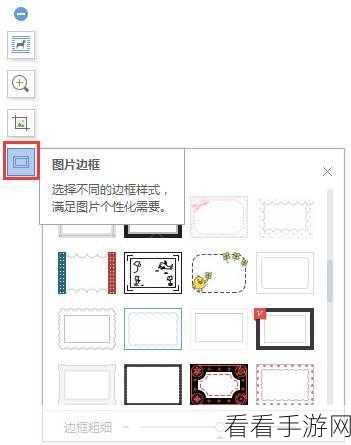
调整好边框的样式和颜色后,就成功为图片添加了边框。
在 WPS PPT 中给图片添加边框的操作并不复杂,只需按照上述步骤进行,就能轻松实现让图片更具吸引力的效果。
参考来源:WPS 官方帮助文档及个人使用经验总结。